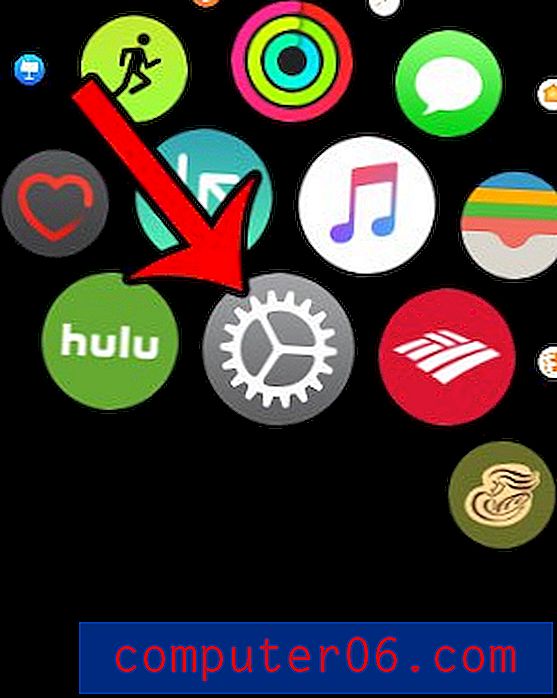Kako optimizirati mapu u sustavu Windows 7
Windows 7, kao i mnoge prethodne verzije operacijskog sustava Windows, pruža vam nekoliko različitih mapa prema zadanom koji su namijenjeni za pohranu određenih vrsta datoteka. Ako odlučite koristiti ove zadane mape, možete si pribaviti vrlo jednostavnu metodu za pronalaženje određenih vrsta datoteka. Također će biti lakše prenijeti datoteke sa starijeg računala na novije. Ali neminovno ćete trebati stvoriti neke vlastite mape, a možda ćete moći organizirati i te mape prema vrsti datoteke. Ako koristite ovaj pristup, trebali biste naučiti kako optimizirati mapu u sustavu Windows 7 za određenu vrstu datoteke koju namjeravate pohraniti.
Planirate li nadogradnju na novo računalo u bliskoj budućnosti? Pogledajte najprodavanija prijenosna računala na Amazonu da biste dobili dobru predstavu o tome što je dostupno i u kojem cjenovnom rangu biste trebali očekivati da istražite.
Optimiziranje mapa sustava Windows 7 za određene vrste datoteka
Najveća korist od ovakvog postupanja su poboljšane performanse koje ćete primijetiti jer Windows 7 ne troši memoriju i pruža vam informacije koje vam nisu potrebne za određene datoteke. Kad se mapa optimizira za određenu vrstu datoteke, tada će se te datoteke brže indeksirati i nećete trebati gubiti vrijeme čekajući da Windows učita nevažne podatke.
1. korak: pomaknite se do mape na računalu koju želite optimizirati.
2. korak: Desnom tipkom miša kliknite mapu, a zatim kliknite Svojstva na dnu izbornika prečaca.

Korak 3: Kliknite karticu Prilagodi pri vrhu prozora.
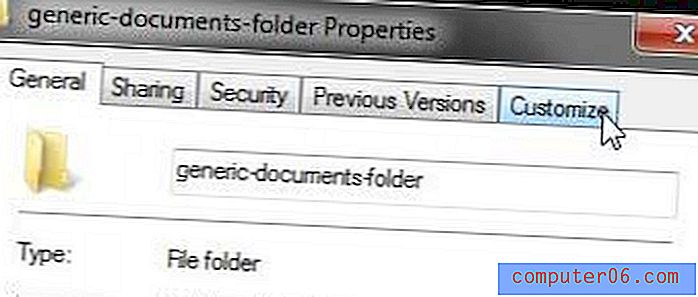
Korak 4: Kliknite padajući izbornik pod Optimiziraj ovu mapu, a zatim odaberite vrstu datoteke koju spremate u tu mapu.
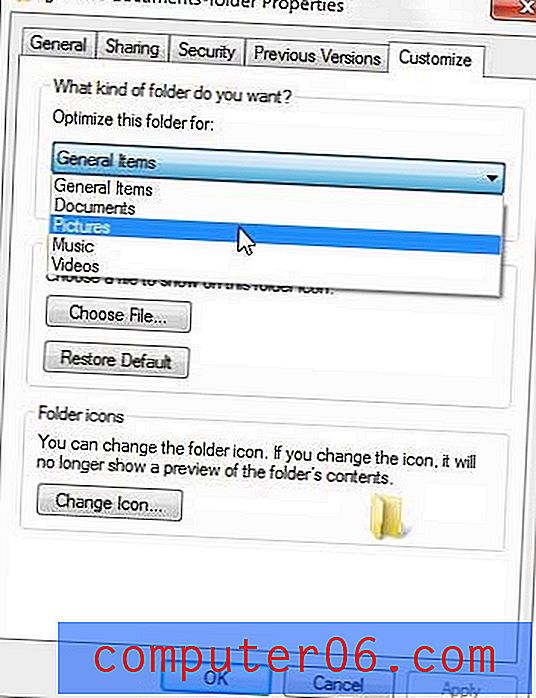
Korak 5: Kliknite gumb Primjeni na dnu prozora, a zatim kliknite gumb U redu .
Tražite li druge načine poboljšanja pregledavanja mapa u sustavu Windows 7? Možete isprobati Windows 7 Preview Panel da biste brzo pogledali određene datoteke prije nego što ih potpuno otvorite. Ovo je koristan način pretraživanja datoteke za koju ne možete zapamtiti ime.